一、前期环境准备
本文是建立在已经安装好 Python 和 PyCharm 的基础上,请先自行安装好
二、PyCharm创建项目
1.打开PyCharm,创建一个项目
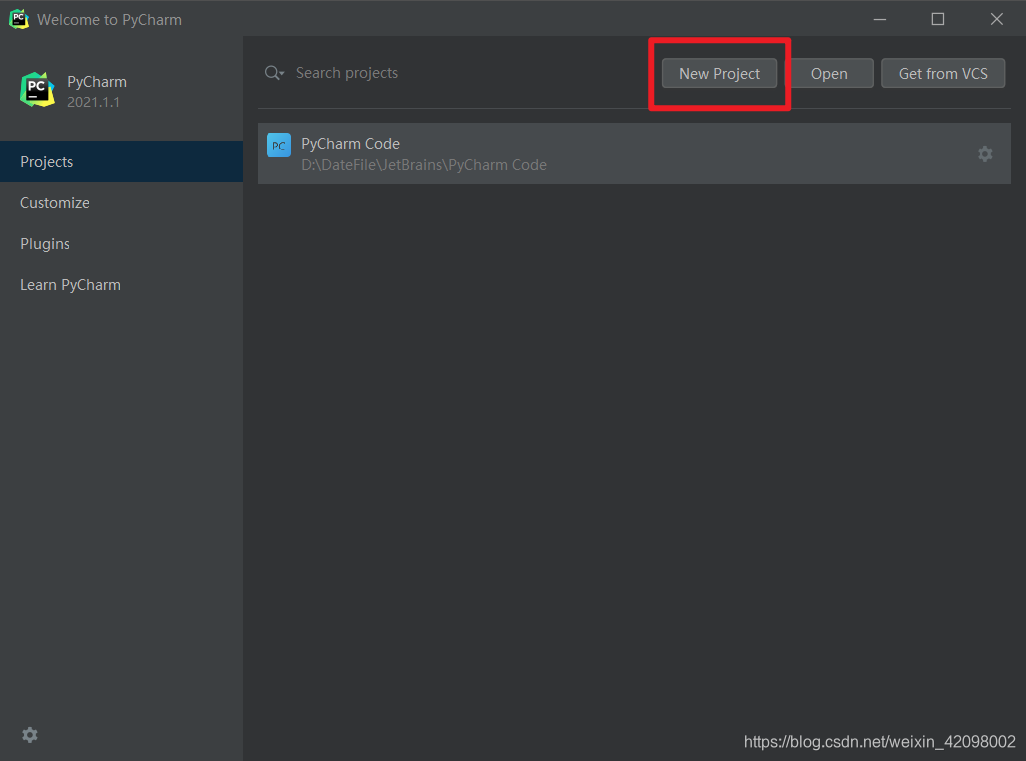
- 选择好要创建项目的存放路径和项目名
- 选择好Python的环境
- 点击 Create
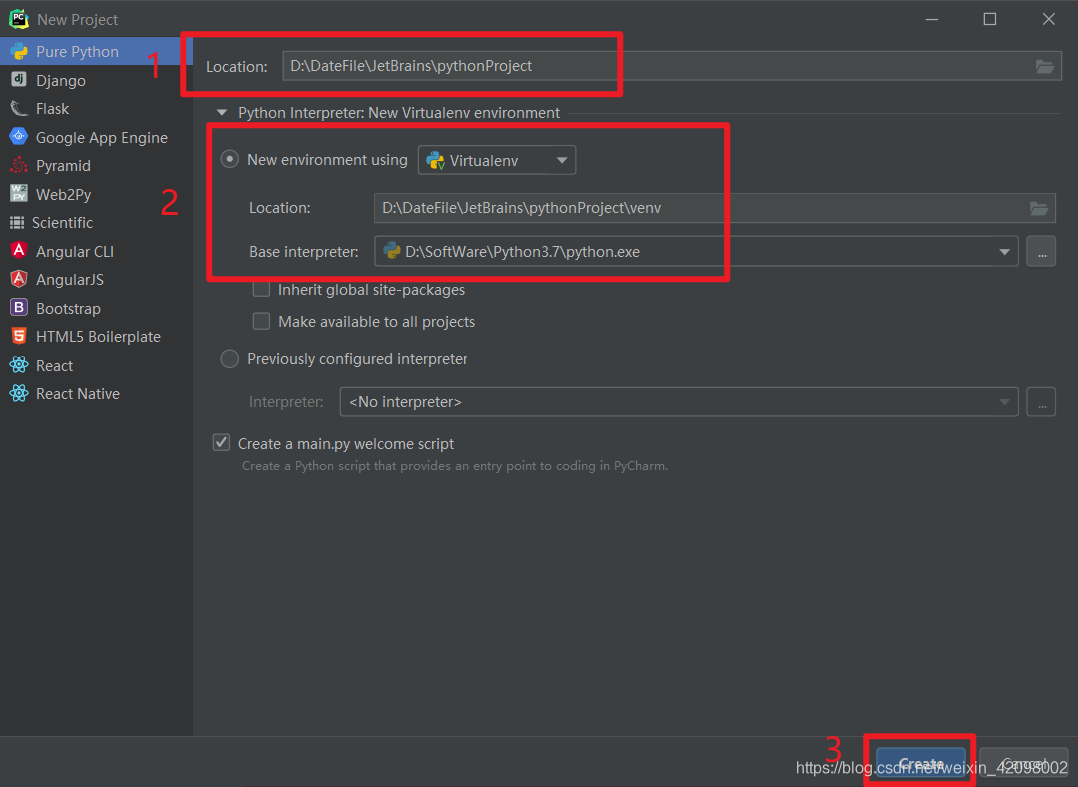
创建项目成功示例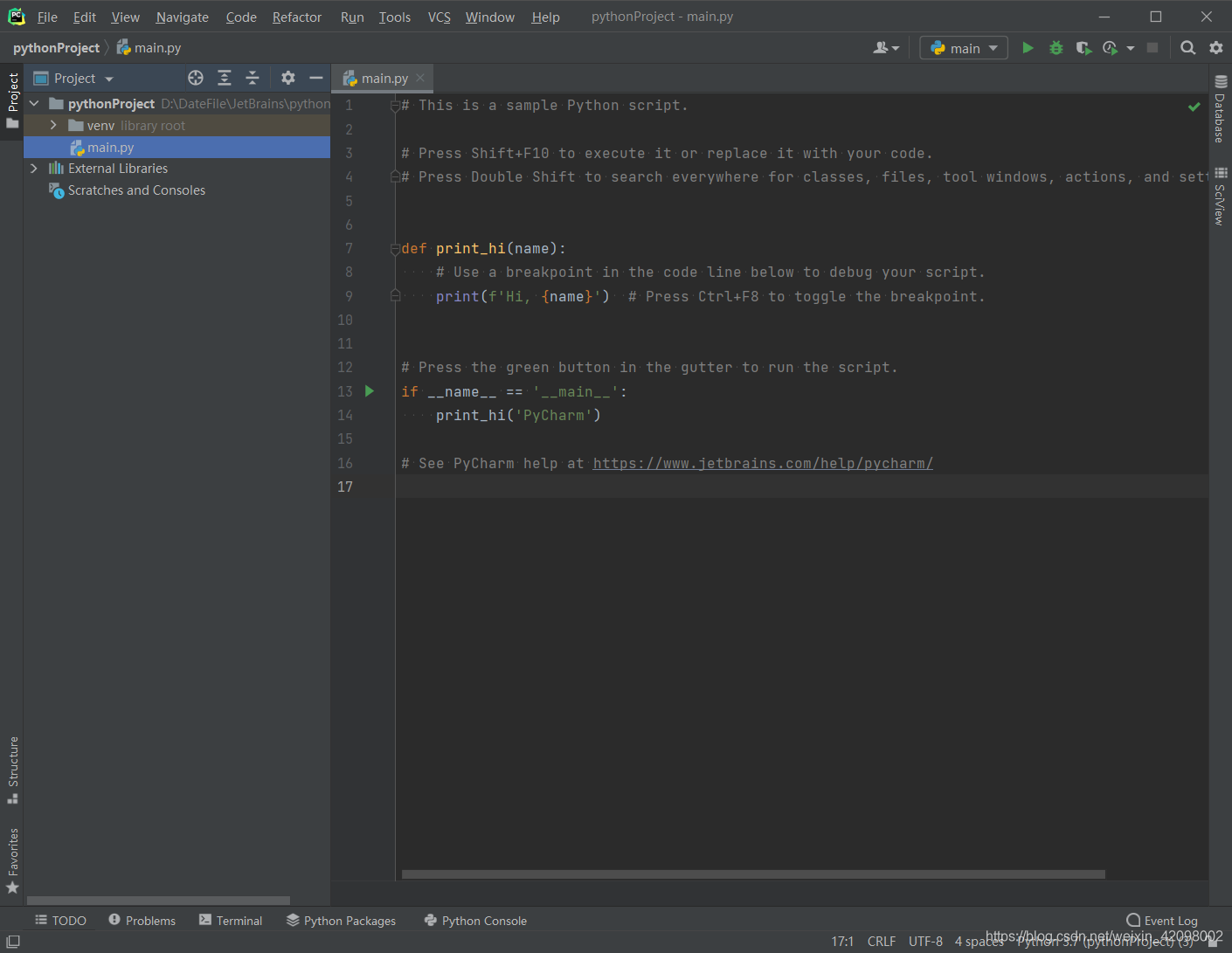
2.导入Selenium
- File->Settings->Python Interpreter
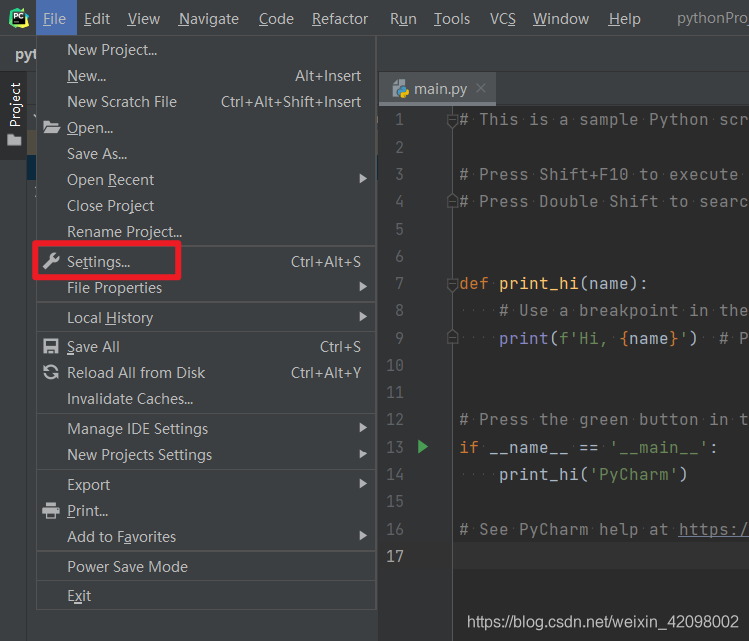
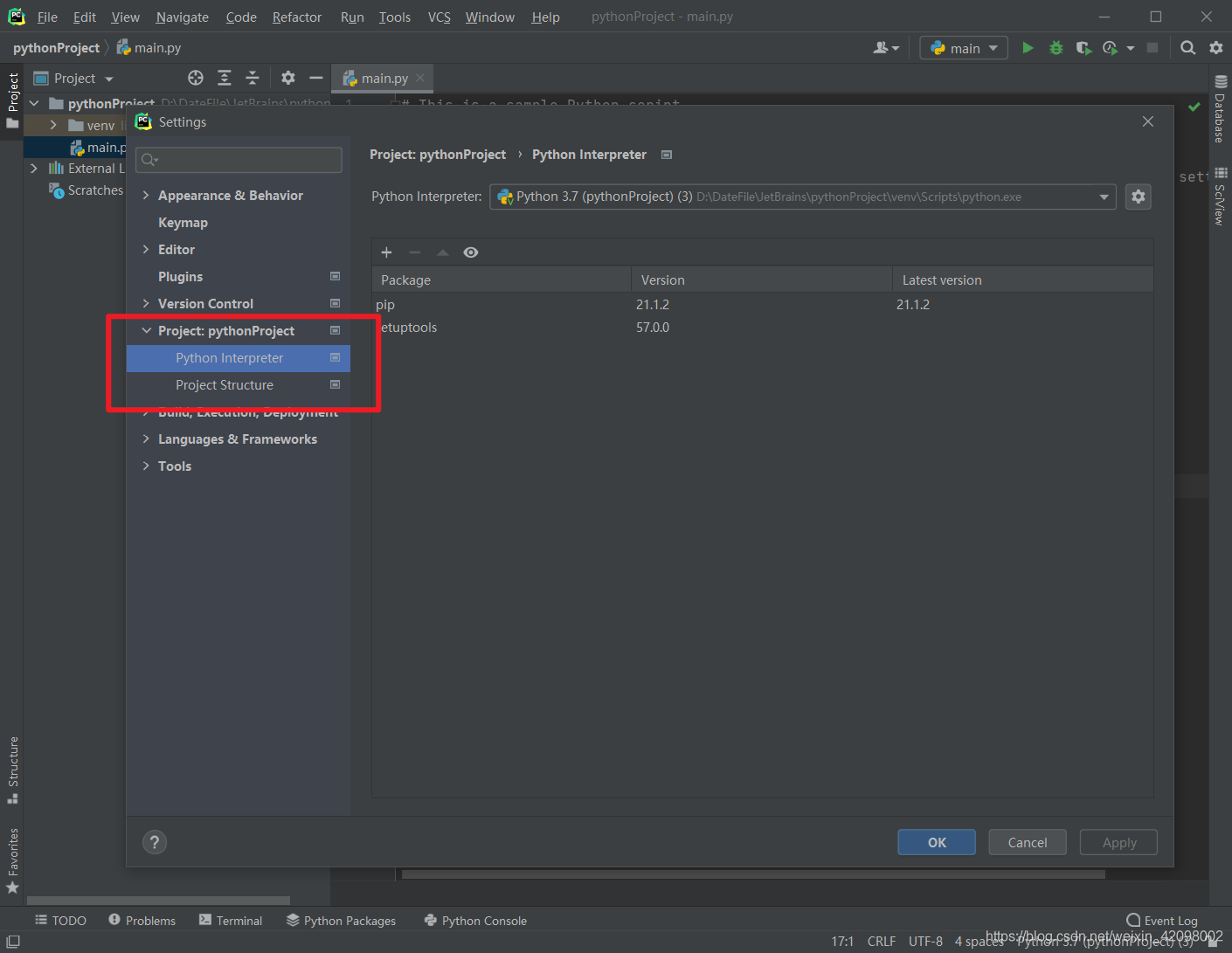
- 点击图中的 + 图标
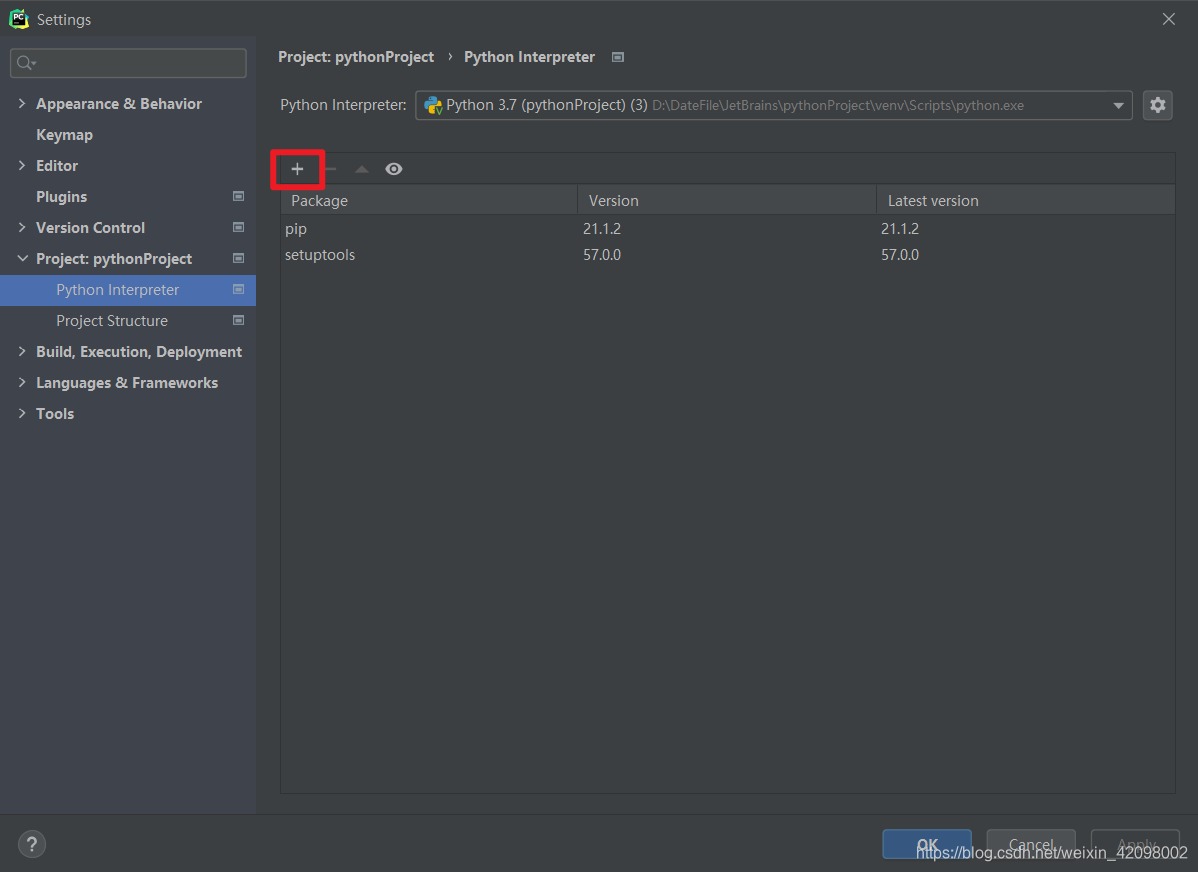
- 由于国外的镜像源安装组件速度较慢,选择国内的镜像速度较快,点击Manage Repositories,把下面的任意一个链接填入保存即可
// 清华
https://pypi.tuna.tsinghua.edu.cn/simple
// 阿里云
http://mirrors.aliyun.com/pypi/simple/
// 中国科技大学
https://pypi.mirrors.ustc.edu.cn/simple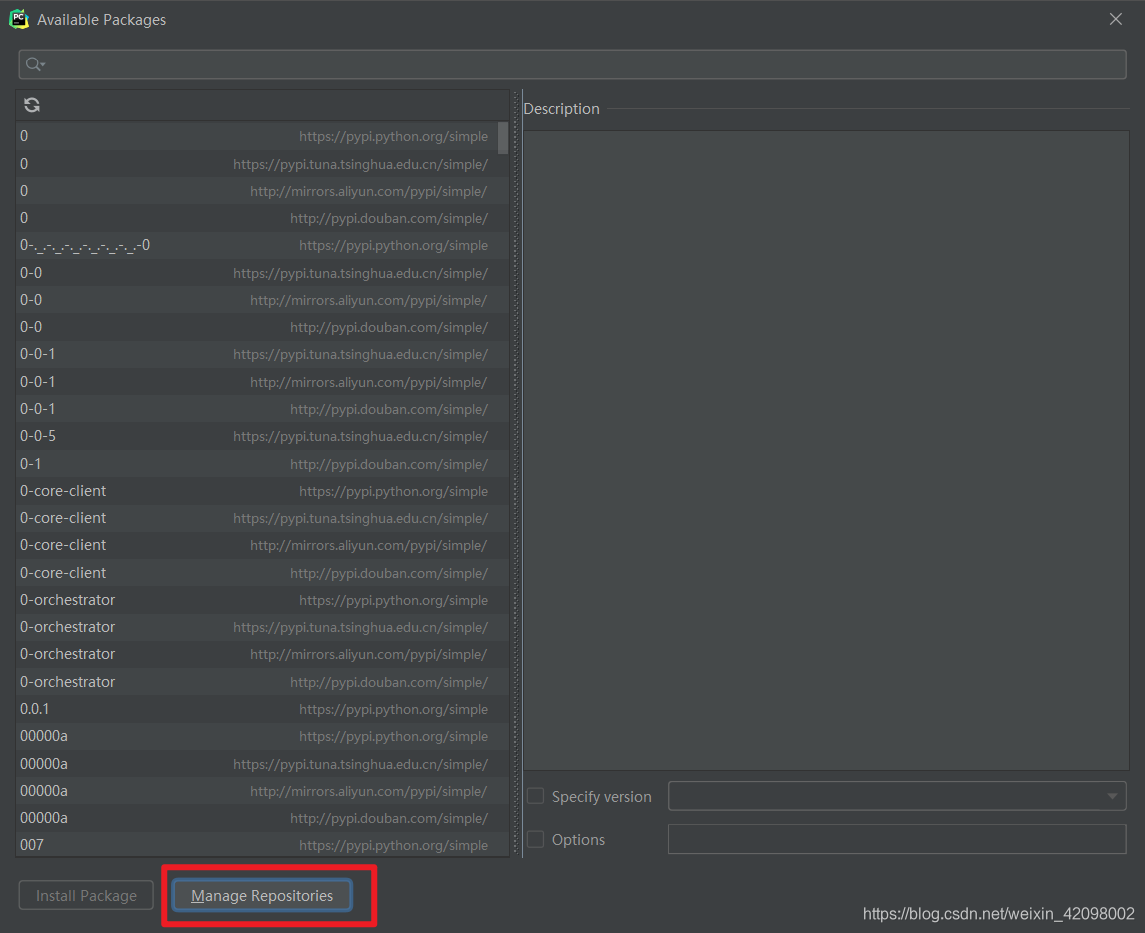
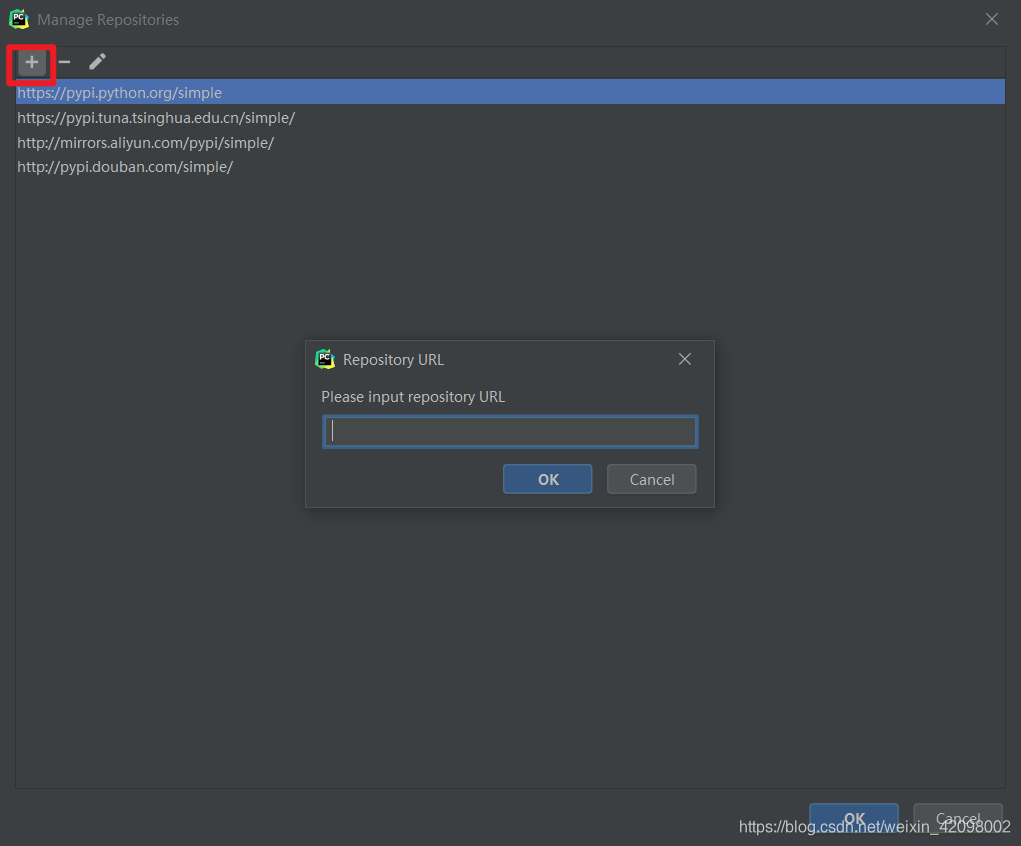
- 在搜索栏输入 selenium,选择后,点击 Install Package
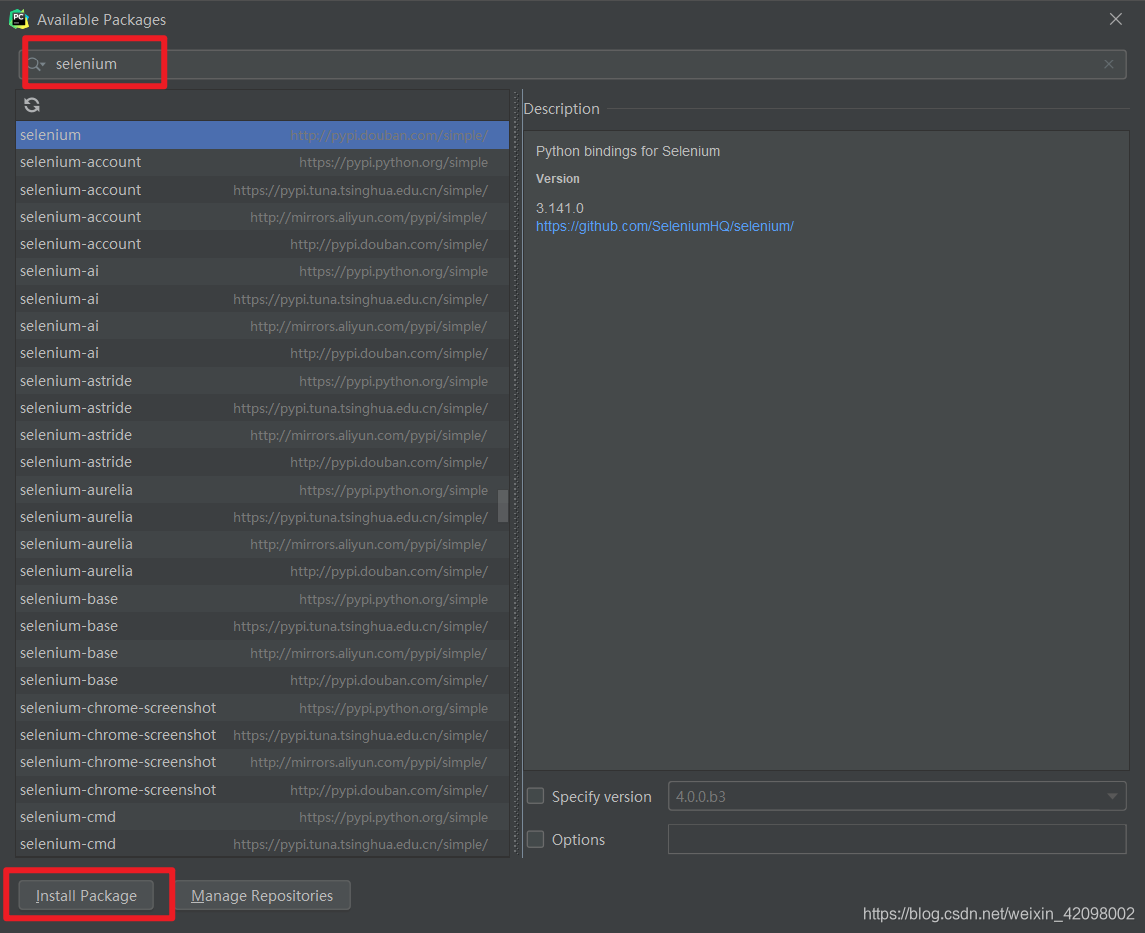
3.下载浏览器驱动
// Chrome 驱动
http://npm.taobao.org/mirrors/chromedriver/
// Microsoft Edge 驱动
最新版本链接:https://developer.microsoft.com/zh-cn/microsoft-edge/tools/webdriver/
历代版本链接:https://msedgewebdriverstorage.z22.web.core.windows.net/- 下面我以 Microsoft Edge浏览器为例
- 打开浏览器查看 浏览器当前版本号
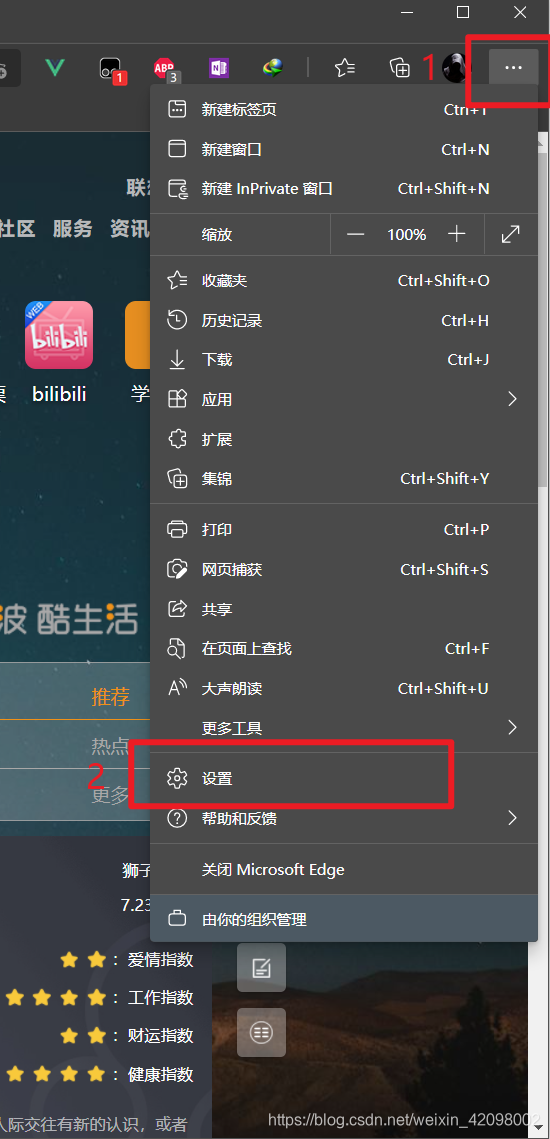

- 记住浏览器版本号,进入 上面的链接查看对应版本号的驱动,点击x64下载
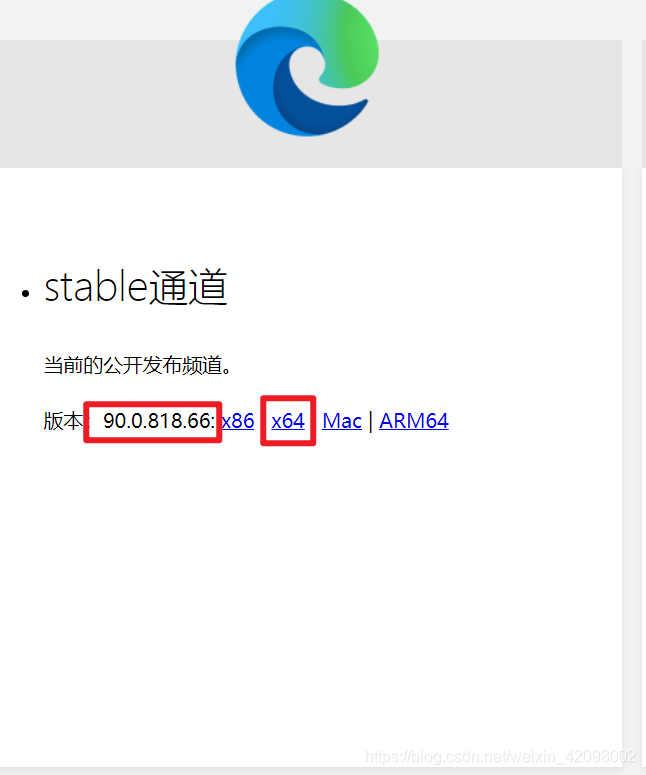
- 解压文件,把解压后的 msedgedriver.exe 复制导项目根目录
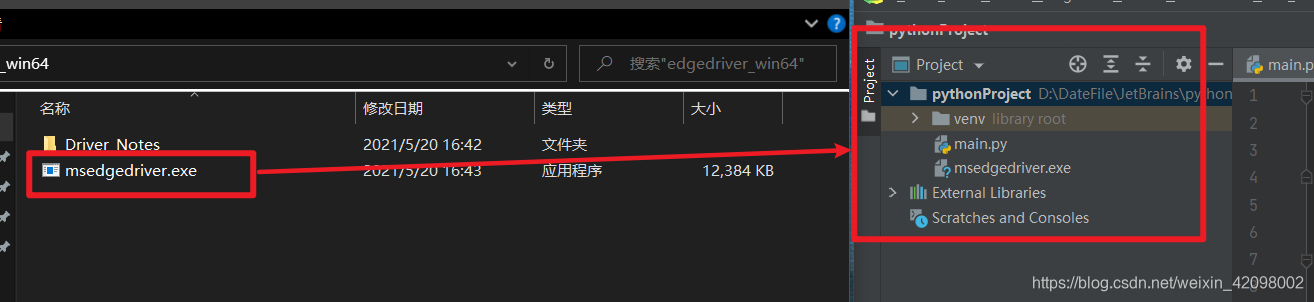
- 编写测试代码, 并运行
# 从 selenium 中导入 webdriver
from selenium import webdriver
# 设置驱动程序
driver = webdriver.Edge()
# 设置等待时间
driver.implicitly_wait(5)
driver.maximize_window()
# 设置打开的网址
driver.get("https://www.baidu.com")- 若是出现以下错误,无需惊慌,有两种解决方式(若是无错,并成功弹出浏览器,可无需理会以下说明)

1.修改代码,在 Edge() 写入驱动的路径即可成功运行
# 从 selenium 中导入 webdriver
from selenium import webdriver
# 设置驱动程序
driver = webdriver.Edge(r'msedgedriver.exe')
# 设置等待时间
driver.implicitly_wait(5)
driver.maximize_window()
# 设置打开的网址
driver.get("https://www.baidu.com")2.把驱动的名字 msedgedriver.exe 改为 MicrosoftWebDriver.exe,即可成功运行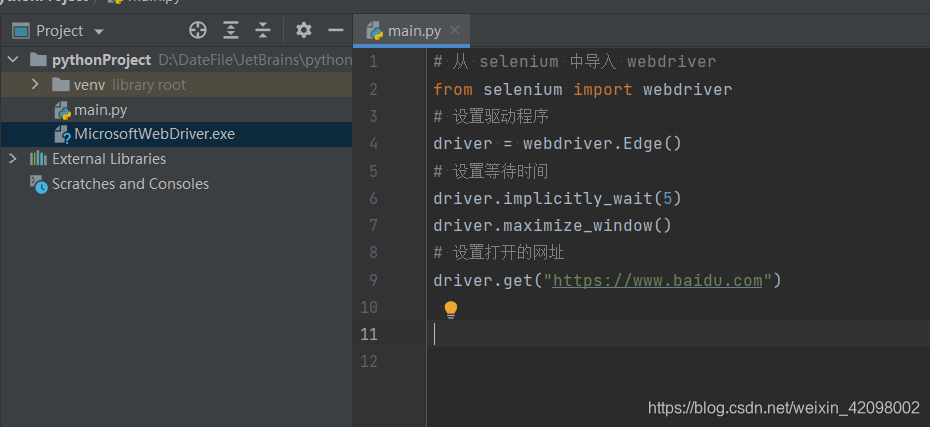
4. Chrome
Chrome 浏览器原理同上,只需把驱动放在项目根目录,webdriver.Edge() 改为 webdriver.Chrome() 即可成功运行





